在使用过程中,电脑一开机就断电。这可能是很多用户都会遇到的情况。当你发现没电了,你去检查电源,却发现一切正常。那么电脑一开机就自动断电是怎么回事呢?如何解决这个问题?接下来小编就为大家带来相应的解决方案,一起来看看吧!

1、在Cortana搜索框中输入“控制面板”,然后点击进入;
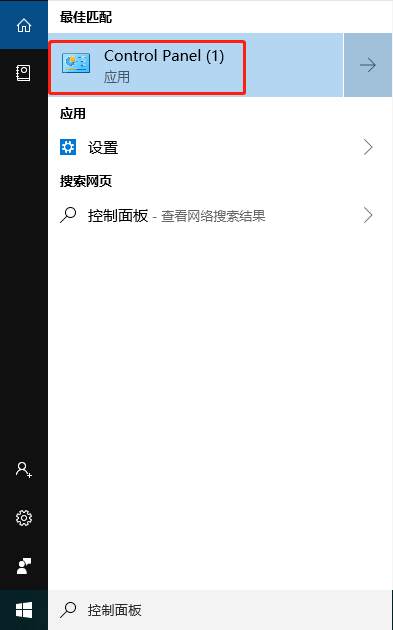
2、进入控制面板后,选择“系统和安全”;
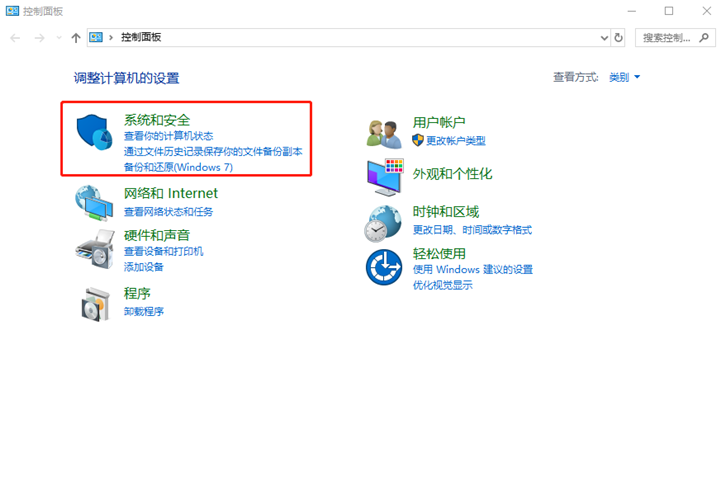
3、然后选择“系统”;
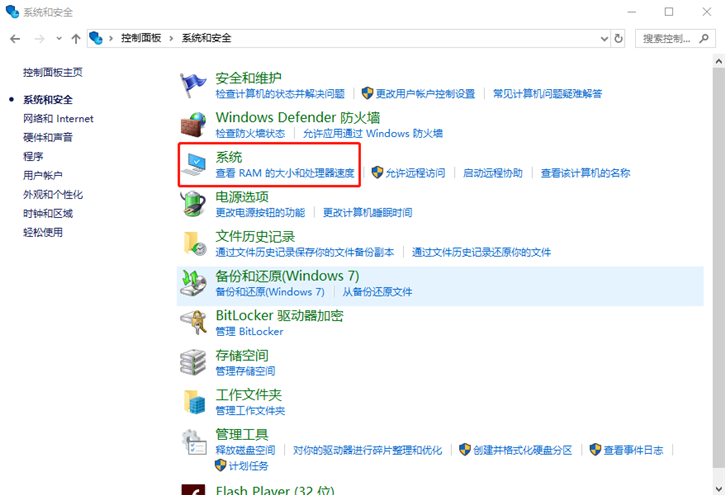
4、进入后,选择页面左侧的“高级系统设置”,然后会弹出“系统属性”页面。在弹出的页面顶部找到“高级”,然后选择下面的“启动和故障恢复”。设置”;
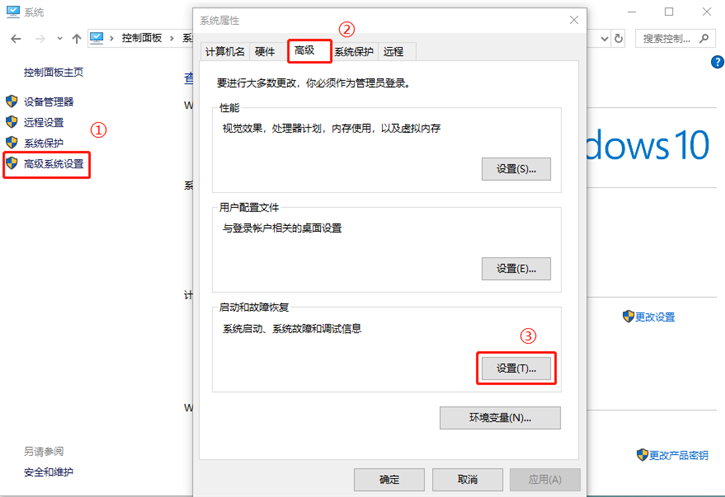
5、进入后,找到“自动重启”选项,查看其前面的小方框是否被勾选。如果没有,请检查并单击“确定”。
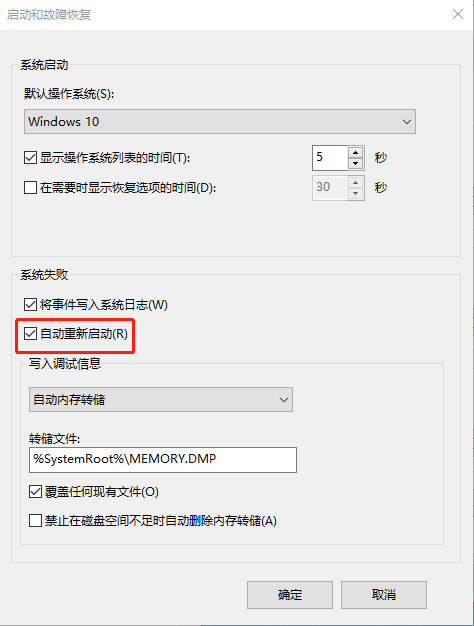
以上就是小编给大家带来的电脑一开机就自动断电的解决方案。如果你的电脑在启动时也遇到自动断电的情况,也不必太惊慌。按照小编教程给出的方法,一定能顺利解决问题~
分享到: